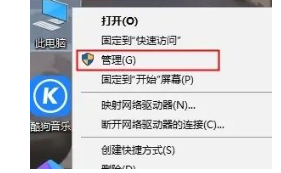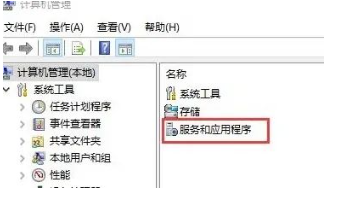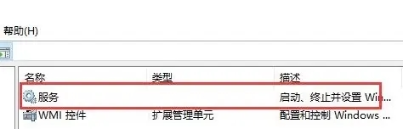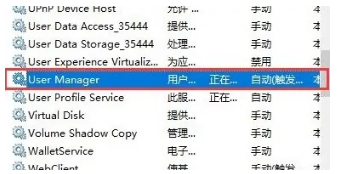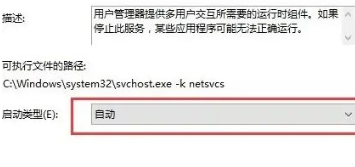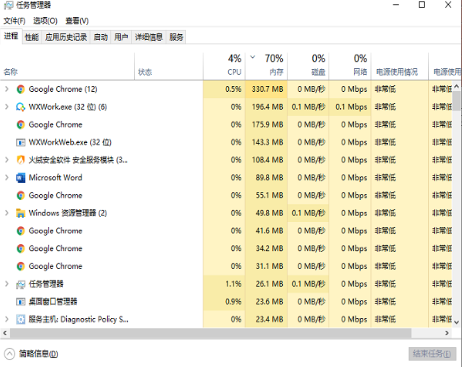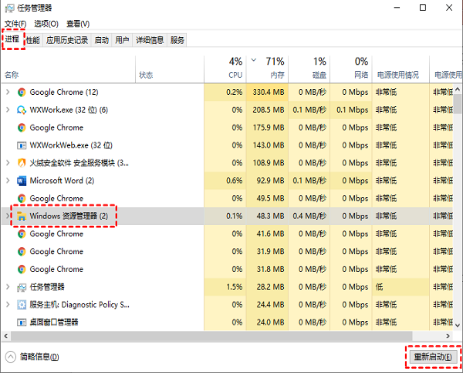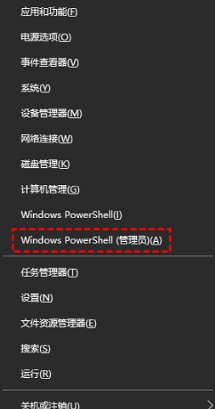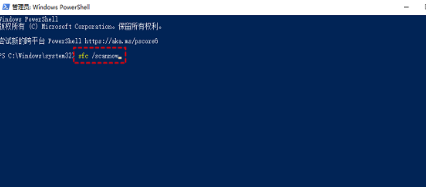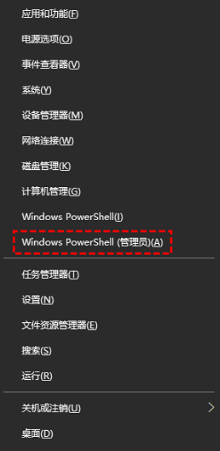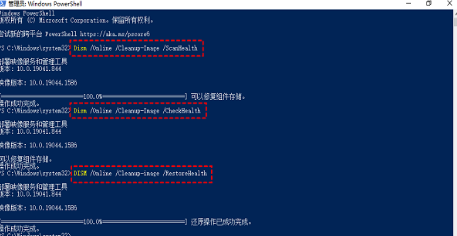win10开始菜单点击没反应怎么办?win10点击开始菜单无效解决方法
我们好多用 Win10 系统的,都习惯用开始菜单,不过有些小伙伴反映,不管点多少次都没反应,遇到这种问题不知道咋整,那这期的 Win10 教程,我就跟大家分享一下具体的解决办法,希望对大家有帮助!
win10开始菜单点击没反应怎么办
方法一:
1、首先右键点击“此电脑”,然后选择“管理”选项。
2、接着找到“服务与应用程序”选项。
3、双击“服务”选项,打开“服务项目”。
4、向下滚动至找到“UserManager”服务项。
5、将“启动类型”设置为“自动”,点击“应用”后,重新启动计算机即可生效。
方法二:
1、按下键盘上的“Ctrl”、“Shift”、“Esc”组合键,启动“任务管理器”。
2、在任务管理器中找到“Windows资源管理器”,然后点击右下方的“重新启动”按钮。
方法三:
1、按住“Windows”和“X”组合键,选择“Windows PowerShell (管理员)”选项。
2、在弹出的窗口中输入以下命令,然后按下回车键:
Get-AppxPackage -AllUsers | Foreach {Add-AppxPackage -DisableDevelopmentMode -Register “$($_、InstallLocation)\AppXManifest、xml”}
方法四:
1、按住“Windows”键和“X”键,然后选择“WindowsPowerShell(管理员)”选项。
2、接着依次输入以下命令,每输入一个命令后按下回车键:
Dism/Online/Cleanup-Image/ScanHealth
Dism/Online/Cleanup-Image/CheckHealth
DISM/Online/Cleanup-image/RestoreHealth
3、命令执行完毕后,重新启动计算机即可。
相关文章
- win10打开控制面板空白怎么回事?win10控制面板空白解决方法
- win10应用商店无法连接网络怎么办?
- win10如何永久关闭实时保护?win10实时保护永久关闭教程
- win10无法访问字体文件夹怎么办?win10字体文件夹拒绝访问解决方法
- win10鼠标光标突然变大怎么解决?win10鼠标光标变大解决方法
- win10右键菜单怎么添加加密功能?win10右键添加加密选项方法
- win10不能添加本地用户和组怎么办?
- win10怎么设置触摸板三指?win10笔记本触摸板三指设置方法
- win10文件类型发现功能怎么关闭?win10关闭文件类型发现功能方法
- win10怎么把文件加入信任区?win10系统文件添加信任区的方法
- win10内存不足玩游戏闪退经常闪退怎么解决?
- win10如何设置护眼豆沙绿?win10护眼豆沙绿设置方法
- win10壁纸被锁定怎么解除?win10电脑壁纸被锁定解除方法
- win10怎么将开始菜单修改成经典模式?
- win10按w弹出手写笔怎么办?win10一按w键弹出手写笔解决方法
- 装机精品Win10专业装机版推荐
系统下载排行榜71011xp
番茄花园Win7 64位推荐旗舰版 V2021.05
2深度技术Win7 64位豪华旗舰版 V2021.07
3番茄花园Win7 64位旗舰激活版 V2021.07
4带USB3.0驱动Win7镜像 V2021
5系统之家 Ghost Win7 64位 旗舰激活版 V2021.11
6萝卜家园Win7 64位旗舰纯净版 V2021.08
7技术员联盟Win7 64位旗舰激活版 V2021.09
8雨林木风Win7 SP1 64位旗舰版 V2021.05
9萝卜家园Ghost Win7 64位极速装机版 V2021.04
10技术员联盟Win7 64位完美装机版 V2021.04
深度技术Win10 64位优化专业版 V2021.06
2深度技术Win10系统 最新精简版 V2021.09
3Win10超级精简版 V2021
4Win10完整版原版镜像 V2021
5风林火山Win10 21H1 64位专业版 V2021.06
6Win10光盘镜像文件 V2021
7深度技术 Ghost Win10 64位 专业稳定版 V2021.11
8技术员联盟Ghost Win10 64位正式版 V2021.10
9Win10 21H1 Build 19043.1320 官方正式版
10技术员联盟Win10 64位永久激活版镜像 V2021.07
系统之家 Ghost Win11 64位 官方正式版 V2021.11
2Win11PE网络纯净版 V2021
3系统之家Ghost Win11 64位专业版 V2021.10
4Win11官网纯净版 V2021.10
5Win11 RTM版镜像 V2021
6番茄花园Win11系统64位 V2021.09 极速专业版
7Win11专业版原版镜像ISO V2021
8Win11官方中文正式版 V2021
9Win11 22494.1000预览版 V2021.11
10番茄花园Win11 64位极速优化版 V2021.08
深度技术Windows XP SP3 稳定专业版 V2021.08
2雨林木风Ghost XP Sp3纯净版 V2021.08
3萝卜家园WindowsXP Sp3专业版 V2021.06
4雨林木风WindowsXP Sp3专业版 V2021.06
5技术员联盟Windows XP SP3极速专业版 V2021.07
6风林火山Ghost XP Sp3纯净版 V2021.08
7萝卜家园 Windows Sp3 XP 经典版 V2021.04
8番茄花园WindowsXP Sp3专业版 V2021.05
9电脑公司WindowsXP Sp3专业版 V2021.05
10番茄花园 GHOST XP SP3 纯净专业版 V2021.03
热门教程 更多+
装机必备 更多+
重装教程 更多+
电脑教程专题 更多+